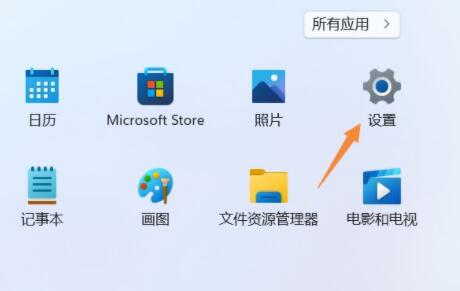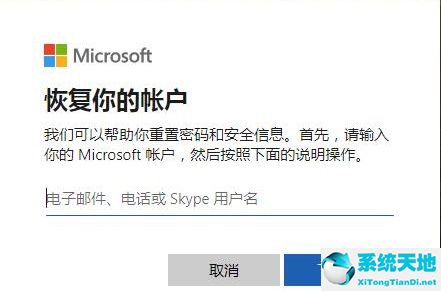这无疑是拥有谷歌账户最有利的部分。注册时您可以获得高达15GB的免费存储空间,因此您可以安全地将所有文档存储在Google server上,并且您可以选择扩展存储空间并收取费用。此外,它还链接到您的Gmail帐户,
和其他完美集成,允许您直接编辑、保存、共享和备份文件到云。
然而,如果您的互联网访问受到限制,并且您迫切需要访问存储在谷歌云硬盘上的文件,该怎么办?如果由于系统问题或谷歌云硬盘应用程序中的错误而无法访问共享文件,该怎么办?或者,
如果发生了一些事情,谷歌丢失了存储在谷歌云硬盘中的数据怎么办?我们将向您展示如何轻松地将谷歌云硬盘存储在外部闪存驱动器或硬盘上,这样无论发生什么情况,
你将永远安全。
如何在外部闪存盘上存储谷歌云硬盘
在外部硬盘或闪存驱动器上备份谷歌云硬盘是确保您永远不会丢失文件的好方法。你甚至可能想把文件发送给不使用谷歌云硬盘的人。要做到这一点,只需遵循以下步骤。
第一步:将闪存盘插入电脑的空闲USB端口。
第二步:登录你的Gmail账户,进入谷歌文档。在谷歌云硬盘上找到包含所有要放入闪存驱动器的文件的文件夹。
第三步:单击选择要下载的文件。如果您想要多个文件,请按住CTRL键,然后单击要放在闪存驱动器上的所有文件。
步骤4:选择文件后,导航到“更多”按钮,然后单击“下载”。出现提示时,选择将文件保存在闪存驱动器中,然后单击保存。
第五步:出现提示时,选择将文件保存在闪存驱动器上,然后单击保存。所有下载的文件都将保存到闪存驱动器中。
步骤6:在文件资源管理器中,右键单击闪存驱动器并从上下文菜单中选择弹出。然后从USB端口拔下闪存盘。
使用谷歌云硬盘的好处
使用谷歌云硬盘,您可以随时随地访问所有谷歌文档、电子表格、图纸和演示文稿。作为基于云的存储服务,谷歌云硬盘包含一系列谷歌办公应用套件,也称为G套件。
G-Suite办公应用包括文档、表格、驱动器、日历、幻灯片等。作为企业主,使用谷歌云硬盘有很多好处。以下是几个例子。
轻松访问您可以随时随地访问任何平台上的所有文件,无论是在移动设备上还是在PC上。你所需要的只是互联网接入和登录凭证。
协作创建文档后,您可以轻松地与其他人共享文档、对文档进行评论并实时查看同事的编辑内容。此外,您可以授予特定个人编辑文档的权限或选择允许只读访问。
谷歌云硬盘提供充足的存储空间。目前,它免费提供15GB的存储空间,因此您可以存储大量文件而不会耗尽存储空间。此外,从云硬盘创建的文档不会计入您的存储限制。
集成Google Drive与其他流行应用程序无缝集成,增加了便利性。
然而,谷歌的硬盘并不完美,就像任何其他应用程序一样,它确实有一些缺点。首先,它的安全系统不够强大,黑客可以删除您的重要数据或在您的服务器上安装病毒。另一个缺点是它的上传和下载速度有点慢。此外,
对于任何想要提高办公效率的人来说,谷歌云硬盘都是一个绝佳的选择。